Jak uzyskać dostęp do uszkodzonych plików danych programu Outlook: obszerny przewodnik
Opublikowany: 2023-05-05Odblokowywanie uszkodzonych plików danych programu Outlook: rozwiązania krok po kroku
Microsoft Outlook to szeroko stosowany klient poczty e-mail, który pomaga użytkownikom efektywnie zarządzać wiadomościami e-mail, kontaktami, kalendarzami i zadaniami. Czasami jednak pliki danych programu Outlook (.pst i .ost) mogą ulec uszkodzeniu, co utrudnia lub uniemożliwia dostęp do kluczowych informacji. W tym przewodniku omówimy, jak uzyskać dostęp do uszkodzonych plików danych programu Outlook przy użyciu różnych metod i narzędzi.
Identyfikowanie symptomów uszkodzonych plików danych programu Outlook
Przed przystąpieniem do rozwiązywania problemów należy rozpoznać oznaki uszkodzenia pliku danych programu Outlook. Niektóre typowe objawy to:
Niemożność otwarcia lub uzyskania dostępu do aplikacji Outlook.
Częste komunikaty o błędach podczas korzystania z programu Outlook.
Wiadomości e-mail lub inne elementy znikają ze skrzynki odbiorczej lub folderów.
Niska wydajność i częste awarie aplikacji Outlook.
Jeśli występuje którykolwiek z tych problemów, pliki danych programu Outlook mogą być uszkodzone. Przyjrzyjmy się krokom, które możesz podjąć, aby odzyskać dostęp do swoich danych.
Metoda 1: Użyj narzędzia do naprawy skrzynki odbiorczej (ScanPST.exe)
Firma Microsoft udostępnia wbudowane narzędzie o nazwie Narzędzie do naprawy skrzynki odbiorczej (ScanPST.exe) do naprawy uszkodzonych plików danych programu Outlook. Wykonaj następujące kroki, aby użyć narzędzia:
Zamknij program Microsoft Outlook.
Zlokalizuj plik ScanPST.exe na swoim komputerze. Lokalizacja różni się w zależności od wersji programu Outlook i instalacji systemu Windows.
Kliknij dwukrotnie plik ScanPST.exe, aby uruchomić narzędzie.
Kliknij „Przeglądaj”, aby zlokalizować uszkodzony plik .pst na swoim komputerze.
Kliknij „Start”, aby rozpocząć proces skanowania i naprawy.
Po zakończeniu możesz otworzyć program Outlook, aby sprawdzić, czy dane zostały przywrócone.
Metoda 2: Utwórz nowy profil programu Outlook
Jeśli narzędzie do naprawy skrzynki odbiorczej nie rozwiąże problemu, możesz utworzyć nowy profil programu Outlook, aby uzyskać dostęp do swoich danych:
Zamknij program Microsoft Outlook.
Otwórz Panel sterowania i kliknij „Poczta”.
W oknie dialogowym Konfiguracja poczty kliknij "Pokaż profile".
Kliknij „Dodaj”, aby utworzyć nowy profil.
Postępuj zgodnie z instrukcjami wyświetlanymi na ekranie, aby skonfigurować nowy profil z kontem e-mail.
Ustaw nowy profil jako domyślny i uruchom ponownie program Outlook.
Metoda 3: Użyj narzędzi do odzyskiwania programu Outlook innych firm
Kilka narzędzi innych firm może pomóc w uzyskaniu dostępu do uszkodzonych plików danych programu Outlook. Niektóre popularne opcje obejmują Stellar Repair for Outlook . To narzędzie oferuje zaawansowane funkcje odzyskiwania i naprawy plików danych programu Outlook, zapewniając odzyskanie dostępu do wiadomości e-mail i innych informacji.

Poniżej znajduje się kilka kluczowych funkcji oprogramowania:
- Stellar Repair for Outlook może skanować duże pliki PST bez żadnych problemów.
- Jego administrator poczty e-mail może z powodzeniem wyodrębnić dane skrzynki pocztowej z uszkodzonego pliku PST.
- To zaawansowane narzędzie może przywrócić dane skrzynki pocztowej nawet z pliku PST chronionego hasłem.
- Narzędzie Stellar PST Recovery jest w stanie odzyskać dane z opróżnionych usuniętych elementów i usuniętych wiadomości e-mail ze skrzynki odbiorczej.
- Oprogramowanie pokazuje przypominający drzewo podgląd elementów poczty, które można odzyskać – tekst wiadomości e-mail, kalendarze, kontakty, hiperłącza itp.
- Umożliwia także odzyskanie pojedynczej wiadomości e-mail poprzez wybranie żądanej wiadomości z okienka podglądu.
- Użytkownicy mogą zapisywać zeskanowane pliki PST do formatu DAT i przeprowadzać proces odzyskiwania później w dogodnym dla siebie czasie, ładując zapisany plik do oprogramowania i przeprowadzając odzyskiwanie. Ten proces nie będzie wymagał ponownego skanowania pliku PST.
- Oprogramowanie pozwala użytkownikom eksportować dane skrzynki pocztowej do formatów PST, PDF, EML, HTML, MSG i RTF, które umożliwiają dostęp do nich w różnych aplikacjach – MS Outlook, przeglądarkach internetowych i czytnikach PDF.
- To niesamowite narzędzie do odzyskiwania poczty e-mail programu Outlook umożliwia zapisanie odzyskanego pliku PST na dowolnym wybranym nośniku. Możesz zapisać go na zewnętrznym dysku twardym, w pamięci wewnętrznej, a także w pamięci sieciowej – NAS, Cloud, SAN i WAN dostępnej przez system hosta.
- Oprogramowanie posiada również zaawansowane filtry, które pozwalają użytkownikom uwzględniać/wykluczać elementy poczty, takie jak wiadomości-śmieci, poczta z określonego adresu e-mail, filtrowanie wiadomości e-mail według określonego zakresu dat itp. Podczas zapisywania odzyskanych plików PST.
- Oprogramowanie w wersji Technician łączy się ze skrzynką pocztową Live Exchange i eksportuje odzyskane elementy skrzynki pocztowej bezpośrednio do skrzynki pocztowej na serwerze Exchange lub Office 365.
- Oprogramowanie jest dostępne w sześciu językach – angielskim, niemieckim, francuskim, włoskim, hiszpańskim i japońskim.
- To niesamowite narzędzie do naprawy programu Outlook PST jest kompatybilne z programami Outlook 2021, 2019, 2016, 2013, 2010, 2007 i 2003.
- Wymagania systemowe dla programu Stellar Repair dla programu Outlook:
- Procesor zgodny z Intel (x86, x64).
- Minimum 4 GB (zalecane 8 GB) pamięci
- Dysk twardy 250 MB do instalacji plików
- Działa w systemach Windows 11, 10, 8.1, 8, 7 i niższych
Jak działa Stellar Repair dla programu Outlook? Przewodnik krok po kroku

Krok 1: Uruchom oprogramowanie i kliknij „Lista profili” lub „Wybierz ręcznie”
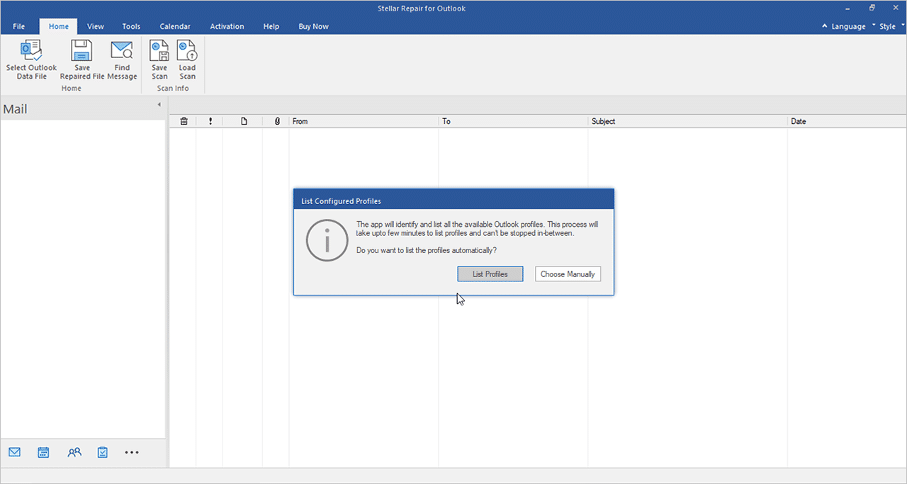
Krok 2: Jeśli klikniesz opcję „Wyświetl listę profili”, zostanie ona automatycznie przeskanowana i wyświetli listę wszystkich plików danych programu Outlook powiązanych z Twoim kontem Outlook. Wybierz plik danych programu Outlook z listy i kliknij „Napraw”.
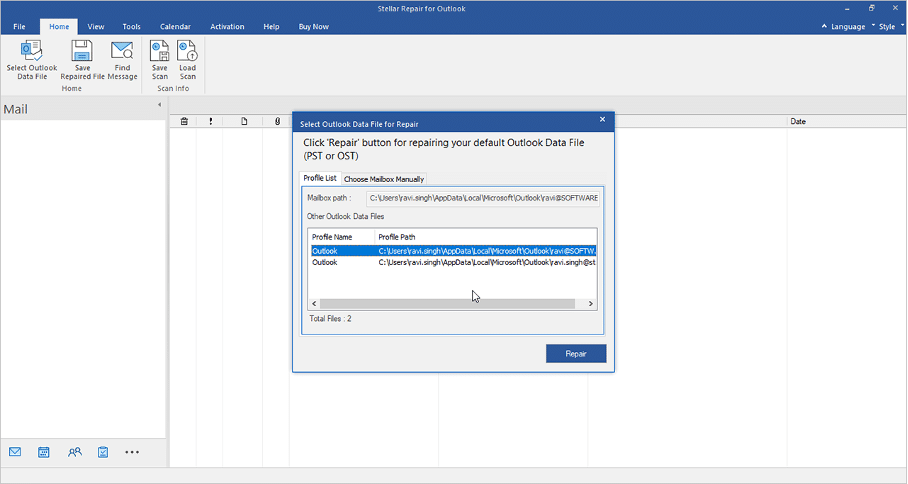
Krok 3: Klikając „Wybierz ręcznie”, możesz przeglądać plik danych programu Outlook (OST/PST), który chcesz naprawić, jeśli plik nie znajduje się w domyślnej lokalizacji. W tym celu możesz użyć opcji „Znajdź”, aby wyszukać i wybrać plik OST lub PST.
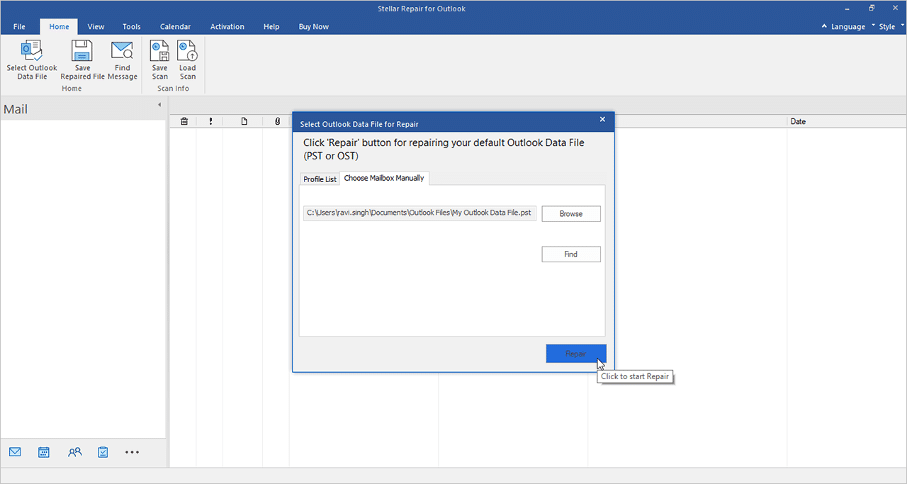
Krok 4: Oprogramowanie może jednocześnie skanować i naprawiać wybrany plik programu Outlook.
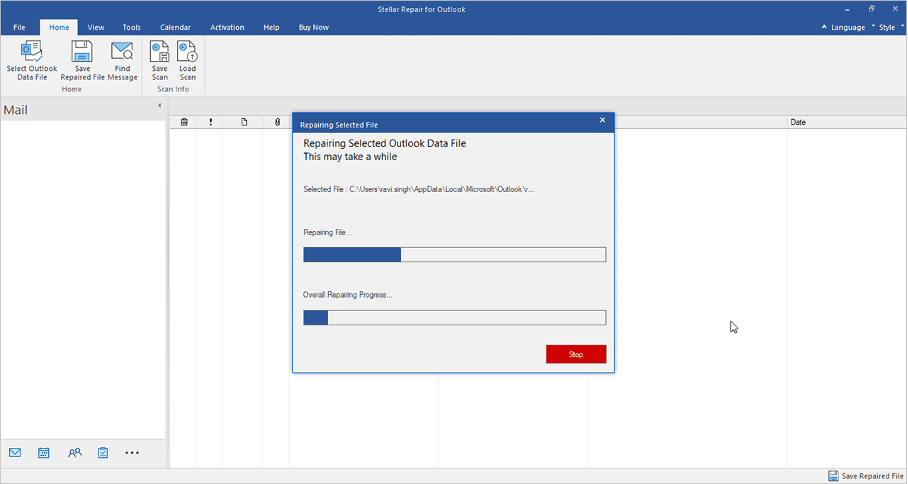
Krok 5: Po zakończeniu procesu naprawy pojawi się komunikat „Naprawa zakończona”. Kliknij „OK”, a zobaczysz ulepszony podgląd możliwych do odzyskania elementów plików OST/PST.
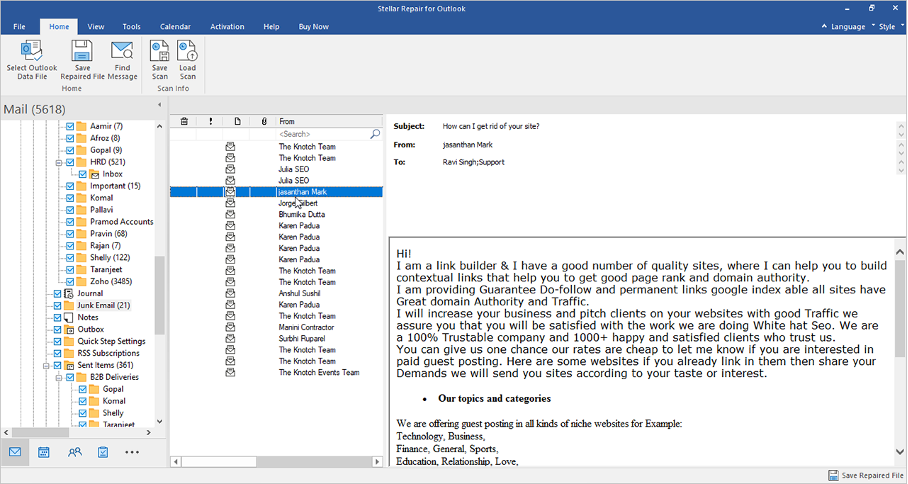
Krok 6: Z tego podglądu możesz wybrać elementy poczty, które chcesz odzyskać. Kliknij „Zapisz naprawiony plik” w menu „Strona główna”. Wybierz żądany format pliku z menu „Zapisz jako” i kliknij „Dalej”.
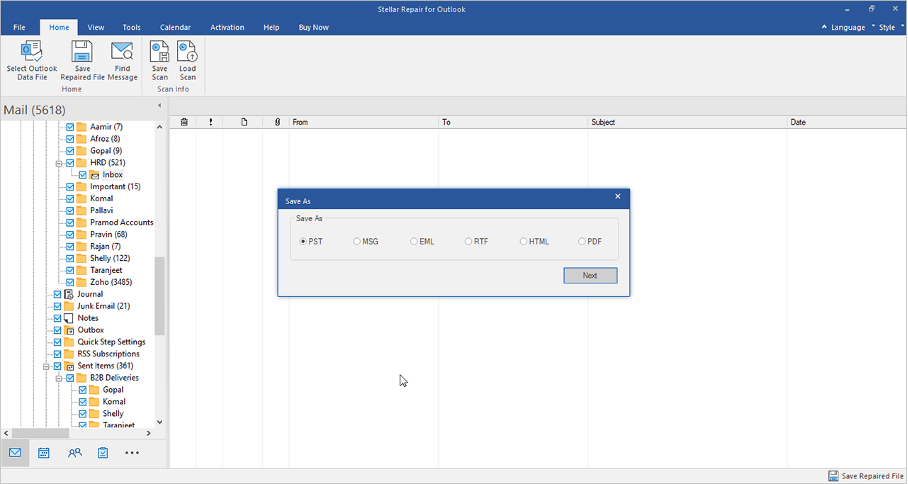
Krok 7: Kliknij „Przeglądaj”, aby wybrać lokalizację, w której chcesz zapisać odzyskane elementy poczty w nowym pliku PST. Kliknij „Zastosuj filtr zaawansowany”, aby odfiltrować niechciane elementy poczty — niechcianą pocztę lub usunięte elementy itp. Kliknij „OK”.
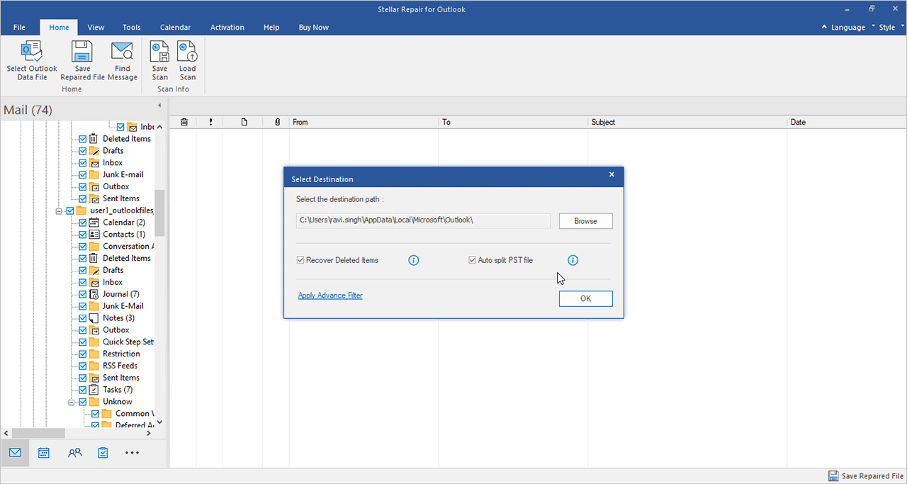
Krok 8: Odzyskany plik PST zostanie zapisany w wybranej lokalizacji. Kliknij łącze „Jak zaimportować plik PST”, aby zaimportować plik PST do swojego profilu programu Outlook.
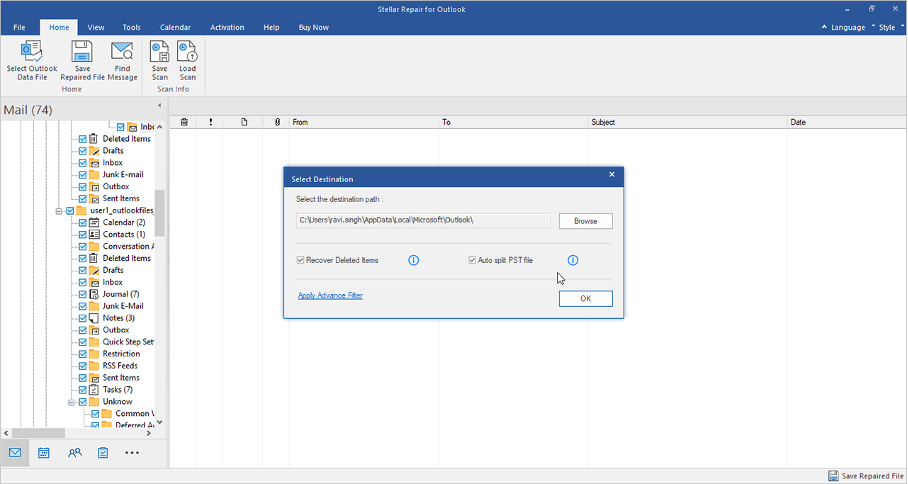
Cennik usługi Stellar Repair dla programu Outlook
Stellar Repair for Outlook jest dostępny w trzech wersjach:
- Profesjonalny – w cenie 79 USD.
- Technik – w cenie 149 USD
- Zestaw narzędzi – w cenie 199 USD
Każda edycja zawiera różne funkcje, które odpowiadają wymaganiom użytkownika.
Zapobieganie uszkodzeniom plików danych programu Outlook
Aby zminimalizować ryzyko uszkodzenia plików danych programu Outlook w przyszłości, postępuj zgodnie z poniższymi najlepszymi praktykami:
Regularnie twórz kopie zapasowe plików danych programu Outlook, aby uniknąć utraty danych.
Dbaj o aktualność aplikacji Outlook i systemu operacyjnego Windows.
Unikaj przechowywania dużych ilości e-maili i załączników w jednym folderze.
Używaj niezawodnego oprogramowania antywirusowego, aby chronić swój system przed złośliwym oprogramowaniem.
Wniosek
Dostęp do uszkodzonych plików danych programu Outlook może być trudny, ale rozwiązania opisane w tym przewodniku powinny pomóc odzyskać kontrolę nad ważnymi informacjami. Niezależnie od tego, czy zdecydujesz się użyć narzędzia do naprawy skrzynki odbiorczej, utworzysz nowy profil programu Outlook, czy użyjesz narzędzi do odzyskiwania innych firm, konieczne jest przestrzeganie zalecanych najlepszych praktyk, aby zapobiec uszkodzeniu plików w przyszłości.
